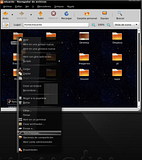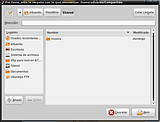Vamos a ver como instalarlo y su forma de uso.
Para instalarlo, solo debemos descargarnos el paquete deb correspondiente a esta versión y abrirlo con Gdebi.
Una vez instalado, lo encontraremos en Aplicaciones > Herramientas del Sistema > Synchrorep.
Como dije, su uso es muy sencillo, al ejecutarlo por primera vez nos mostrará la siguiente ventana:
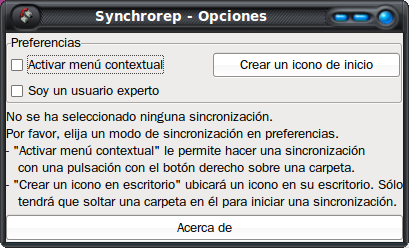
Al activar el menú contextual tienes la posibilidad de que al hacer click derecho sobre una carpeta en Nautilus aparezca ahora la opción Synchronizer…
Ahora solo queda elegir la otra carpeta a sincronizar…
y esperar que finalice el proceso de sincronización.
Podemos sincronizar desde y hacia carpetas remotas vía samba, ssh o ftp.
Para terminar, decir que en esta última versión se ha implementado la posibilidad de usar md5sum para comprobar la correcta sincronización de los archivos.